wifi已连接但有感叹号(wifi已连接但有感叹号不可上网)
- 数码
- 2023-02-01 01:30:14
- 268
本篇文章给大家谈谈wifi已连接但有感叹号,以及wifi已连接但有感叹号不可上网对应的知识点,希望对各位有所帮助,不要忘了收藏本站喔。
本文目录一览:
- 1、手机wifi已连接但有感叹号
- 2、WiFi以连接 但是出现一个感叹号
- 3、wifi已连接但有感叹号是怎么回事?
- 4、wifi已连接不可上网有感叹号?
- 5、wifi显示感叹号怎么办, wifi已连接但有叹号?
- 6、为什么wifi显示已连接却有个感叹号上不去网啊
手机wifi已连接但有感叹号
若您使用的是OPPO手机(ColorOS 系统),连接Wi-Fi无法上网或上网慢,一般是由于Wi-Fi信号或Wi-Fi网络问题导致的,您可以尝试以下方法处理:
1、金属或电镀保护壳有一定屏蔽作用,建议您取下手机保护壳尝试。
2、对比其他手机是否会出现该问题,或使用其他路由器上网对比确认;如果其它手机也无法上网,建议您检查无线路由器以及宽带网络是否正常;若宽带欠费或到期,需要及时缴费或续期。
3、请确认是否安装了第三方VPN软件,此类软件可能导致连接异常,您可将其卸载尝试;
4、若手机连接所有Wi-Fi都无法上网或上网慢:
(1)建议您开关飞行模式或重启手机。
(2)重置/还原手机,再重新开启Wi-Fi。
a. ColorOS 12及以上系统手机,点击「设置 系统设置 重置手机> 还原无线设置」。
b. ColorOS 7.0-11.3系统手机,点击「设置 其他设置 > 还原手机 > 仅还原系统设置项」。
5、若手机连接部分Wi-Fi无法上网或上网慢:
(1)建议您保持在Wi-Fi热点的有效距离内,距离较远,会导致网络信号弱断开连接。您还可以重启路由器或更换信号更强的Wi-Fi尝试。
(2)若连接公共场所Wi-Fi无法上网,一般是由于需要打开浏览器进行认证信息后,才能上网哦。
(3)若连接家里的Wi-Fi无法上网,您可以进入「设置 连接与共享 私人DNS」开启或关闭此开关尝试。
6、如果是某个应用无法使用WLAN 网络,可按以下路径查看:「设置(移动网络)SIM卡与流量管理 流量管理 应用联网管理」,点击对应的应用查看网络权限设置情况。
此设置中包含 4 个选项:
【WLAN与移动数据】:该应用可以使用移动数据和 WLAN 网络;
【WLAN】:该应用可以使用WLAN 网络,但不能使用移动数据;
【移动数据】:该应用可以使用移动数据,但不能使用 WLAN 网络;
【禁用网络】:该应用不可使用移动数据和 WLAN 网络。
温馨提示:
操作“仅还原系统设置项”,不会清除资料,但会影响主题、铃声、桌面布局等系统设置。
若以上方法均无法解决您的问题,建议您备份手机资料后,携带手机发票、保修卡与手机送往OPPO官方服务中心进行检测,或选择双程免邮的寄修服务把手机寄送到指定的服务中心处理。
WiFi以连接 但是出现一个感叹号
因为网络信号不稳定,连接失败。
解决方法:
1.首先查看和路由器连接在一起的网线是否松动了。
2.如果没有问题,点击无线网络的地方,看到连接的网络目前是受限的状态。
3.点击这个无线网络账号,在弹出的对话框中选择忘记此网络。
4.然后再重新输入无线网络账号和密码,重新连接该网络。
5.输入账号和密码之后,点击下一步,确认连接,这样就可以重新连接了。
wifi已连接但有感叹号是怎么回事?
可以连接路由器搭建的wifi网络,但是不能上网,说明路由器没有成功连接到外网。这个可能是由于路由设置错误导致的,或者是当地线路问题。如果一直可用,忽然出现不能上网的情况,说明是当地的线路问题,建议重启路由器试试,如果不行,就说明是线路问题,请致电运营商客服保修。
1、当电脑连接WiFi的时候,会出现黄色的感叹号,这种情况会是因为wifi连接的不稳定性,先检查一下路由器和宽带线路接口是否出现松动现象,有没有出现紧密的连接。
2、上述如是正常的话,那么我们就可以重启一下电脑,这样看看是否能够正常的联上网。
3、如果还不能联网,那另一种情况可能是由于电脑ip的地址DNS被篡改,需要进行操作,开始双击打开电脑的【控制面板】。
4、然后在电脑的控制面板页面中,单击右上角的“类别”按钮,会出现一些下拉的选项菜单,单击其中的【小图标】。
5、进入页面,在电脑页面双击打开【网络和共享中心】按钮。
6、点击进入网络与共享中心页面,单击左边的【更改适配器设置】。
7、当进入网络连接的页面候,选择WLAN按钮,鼠标右击选项,会出现一个窗口,然后单击【属性】按钮。
8、之后会出现一个窗口,双击其并打开“Internet协议版本4(TCP/IPv4)”按钮。
9、之后会出现另一个窗口,在这里选择【自动获得IP地址】与【自动获得DNS服务器地址】的按钮,单击“确定”按钮,最后电脑就可以联网了。
注意事项:
1、路由器要尽量远离高耗能家用电器,如:微波炉、冰箱等等。
2、如果宽带账号和密码填写错误,会导致路由器不能上网;所以,请仔细检查路由器中填写的 宽带账号、宽带密码 是否正确?
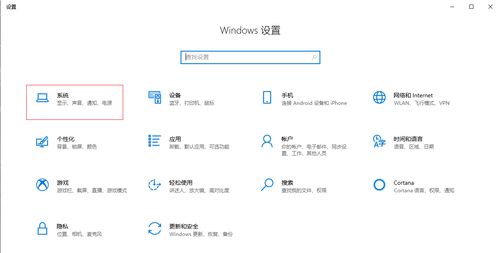
wifi已连接不可上网有感叹号?
若使用的是vivo手机,WiFi信号图标旁有一感叹号,说明设备当前连接的WiFi网络不可用,建议将设备离WiFi信号源近一点或连接其他WiFi网络试试。
若按以上方法操作未改善,可按以下方法排查处理:
1、查看状态栏是否有WiFi图标,或进入设置--WLAN,查看是否已成功连接WiFi。
进入设置--其他网络与连接--私人DNS,查看是否设置了私人DNS,如有开启,建议将私人DNS设置为关闭再重试。
进入设置--安全/安全与隐私--更多安全设置--受信任的凭据--系统--请将所有选项打开。
2、请对比其它手机连接相同WiFi是否正常,确认是WiFi还是手机原因。如是WiFi原因,请重启无线路由器查看。部分公共WiFi需要通过浏览器认证后才能联网。
3、请进入i管家--流量管理/流量监控--联网管理--WLAN--开启软件联网权限。
4、如果手机距离路由器较远,虽然显示有WiFi信号,但实际可能无法上网,建议调整手机与路由器之间的距离后再尝试。
5、进入设置--其他网络与连接--(V-P-N)--点击已连接的V-P-N网络--断开连接,再连接WiFi看看。
6、进入设置--系统管理--备份与重置--重置网络设置--重置设置,再使用查看。
注:双卡需选择对应的SIM卡;重置网络设置会将WLAN、移动数据网络、蓝牙等网络的连接、配对记录等删除断开,建议操作前备份下WiFi账号及密码等数据,可以进入云服务--数据同步--打开WLAN、蓝牙等可将数据同步到云服务;进入“云服务”--设备云备份--备份数据类型--打开“系统数据”--返回上一个页面--立即备份,对部分系统设置数据进行备份。
7、若手机端没有“重置网络设置”菜单选项,可进入设置--系统管理/更多设置--备份与重置/恢复出厂设置--还原所有设置--还原。
注:还原所有设置不会删除任何数据或媒体文件,仅会还原手机的所有设置(比如设置的壁纸、解锁样式、WiFi、默认开启程序、桌面布局等),以及部分第三方应用帐号需要重新登录,请确认不影响软件使用后再进行操作。为了数据安全,操作前建议提前备份手机数据。(可以进入云服务--设备云备份--备份数据类型--系统数据--返回--立即备份可备份部分系统设置和桌面布局;云服务--数据同步--打开WLAN、蓝牙等可将数据同步到云服务)
8、若以上方法未能解决,请提前备份好手机数据,携带手机和购机凭证前往vivo客户服务中心检测。
温馨提示:建议前往时,提前电话咨询服务中心工作人员,确保工作人员在正常上班时间再前往,避免空跑,往返路上注意安全。
wifi显示感叹号怎么办, wifi已连接但有叹号?
wifi已连接但有感叹号可以试试以下方法:
方法一、有些时候无线连接出现黄色叹号,是因为无线网络连接可能出现故障,或者是无线网络连接需要手动的重置一下,使它重新获取IP地址和DNS地址。
1,首先右键单击桌面右下角的无线WIFI图标,单击“打开网络和Internet设置”
2,然后找到并点击”WLAN“选项,在右边找到“更改适配器选项”并点击。
3,在打开的网络连接界面中,找到无线连接“WLAN”,右键单击选择“禁用”,然后会看到WLAN会变成灰色,说明已被成功禁用。
4,然后就可以来重新启用网络连接,让它重新获取IP地址。右键单击,选择“启用”,这样一来,无线网络就会重启,可以等个几秒钟,让他重新获取地址,看看黄色的叹号是否消失。
可通过命令提示符的命令来刷新一下网络连接:
用win+R快捷键打开运行窗口,输入“cmd”,然后回车。
在命令提示符窗口输入:IPconfig /release 回车 释放所有IP地址。
等待处理完成后,再输入:IPconfig /renew 回车 重新获取IP地址。
最后输入:IPconfig /flushdns 回车 刷新DNS地址。
方法二、通过网络诊断来尝试修复
如果通过以上重启网络连接叹号还存在,那么可以试一下“诊断”功能。在打开的网络连接界面中,找到无线连接“WLAN”,右键单击并选择“诊断”,然后等待它诊断完成。
当诊断完成后,可以通过尝试修复网络连接。
为什么wifi显示已连接却有个感叹号上不去网啊
连接WiFi出现感叹号,意味着无法使用该WiFi上网。若使用的是vivo手机,可参考以下方式操作:
1、使用笔记本电脑或其它手机,连接路由器上网试试,或者更换一个路由设备,试试能否正常上网;
2、 清除WLAN数据和缓存,再重新连接WiFi试试;
①Funtouch OS 9.2/iQOO (Monster) UI及以上:进入设置--应用与权限--应用管理--更多--显示系统进程--WLAN--存储,选择清除数据和缓存;
②Funtouch OS 9.2以下:进入手机设置--更多设置--应用管理--(右上角“更多”选择“显示系统进程”)--找到WLAN--点击存储,选择清除数据和缓存(部分机型进入设置--更多设置--应用程序--全部--找到WLAN);
3、还原所有设置看看;
①Funtouch OS 9.2/iQOO (Monster) UI及以上:进入设置--系统管理--备份与重置--还原所有设置;
②Funtouch OS 9.2以下 :进入设置--更多设置--备份与重置/恢复出厂设置--还原所有设置;
4、点击忘记网络,再重新输入密码连接WiFi;
5、进入i管家--流量监控--联网管理,查看是否禁止了软件连接WiFi网络;
6、客户服务中心检测处理,进入vivo官网/vivo商城APP--我的--网点查询,选择您当前所在的城市即可获取客户服务中心的地址以及联系方式。
wifi已连接但有感叹号的介绍就聊到这里吧,感谢你花时间阅读本站内容,更多关于wifi已连接但有感叹号不可上网、wifi已连接但有感叹号的信息别忘了在本站进行查找喔。
本文由admin于2023-02-01发表在贵州在线,如有疑问,请联系我们。
本文链接:https://www.gz162.com/post/71422.html
![诺基亚e63能连wifi吗(诺基亚e63 wifi)[20240428更新]](http://www.gz162.com/zb_users/upload/editor/20230114/63c1c050e2dcb.jpg)
![笔记本怎么连接wifi(笔记本怎么连接wifi网络)[20240428更新]](http://www.gz162.com/zb_users/upload/editor/20230114/63c1beacd55ac.jpg)
![机顶盒怎么连接电视(机顶盒怎么调出电视台)[20240428更新]](http://www.gz162.com/zb_users/upload/editor/20230114/63c1bd52992ee.jpg)
![手机wifi已连接(不可上网)(vivo手机wifi已连接不可上网怎么解决)[20240428更新]](http://www.gz162.com/zb_users/upload/editor/20230114/63c1bcc494c04.jpg)
![华为手环b5(华为手环b5怎么连接手机)[20240428更新]](http://www.gz162.com/zb_users/upload/editor/20230114/63c1bc2f23c97.jpg)
![小米手环5(小米手环5怎么连接手机)[20240428更新]](http://www.gz162.com/zb_users/upload/editor/20230114/63c1bc122dbe5.jpg)
![benq投影仪(benq投影仪连接电脑)[20240428更新]](http://www.gz162.com/zb_users/upload/editor/20230114/63c1bbf1be78d.jpg)
![小米1s台灯(小米1s台灯连接米家)[20240428更新]](http://www.gz162.com/zb_users/upload/editor/20230114/63c1bbac83f10.jpg)


![联想zukz2(联想ZuKz2)[20240419更新] 联想zukz2(联想ZuKz2)[20240419更新]](https://www.gz162.com/zb_users/upload/editor/20230114/63c1814419d63.jpg)
![1000左右买什么平板电脑最好的简单介绍[20240419更新] 1000左右买什么平板电脑最好的简单介绍[20240419更新]](https://www.gz162.com/zb_users/upload/editor/20230114/63c18151a11b1.jpg)
![组装机电脑配置清单2021(组装机电脑配置清单2021款)[20240419更新] 组装机电脑配置清单2021(组装机电脑配置清单2021款)[20240419更新]](https://www.gz162.com/zb_users/upload/editor/20230114/63c1812cb194e.jpg)




